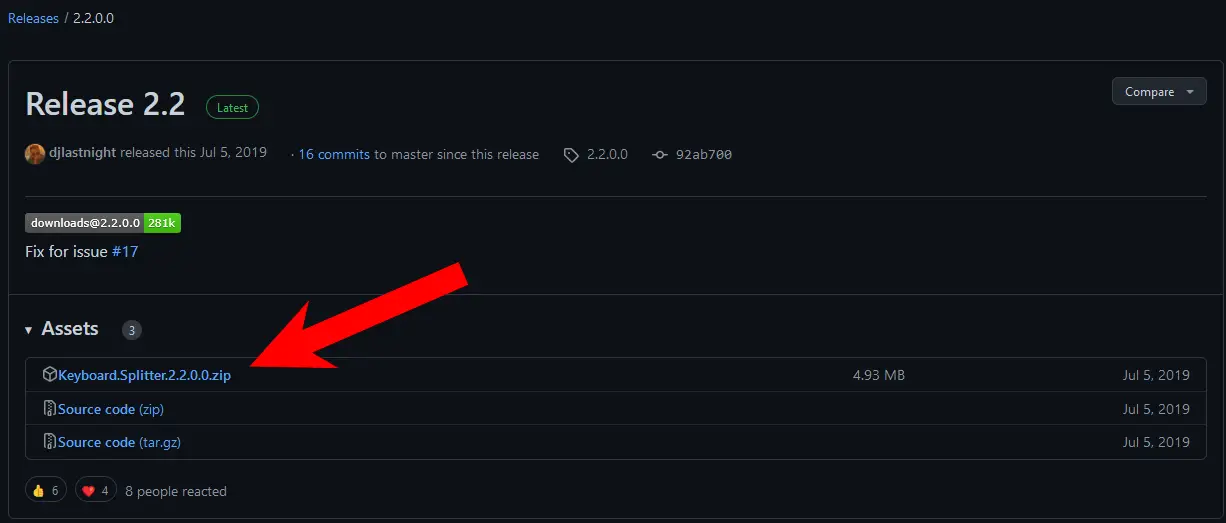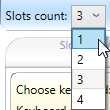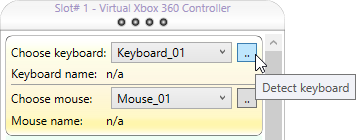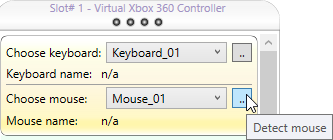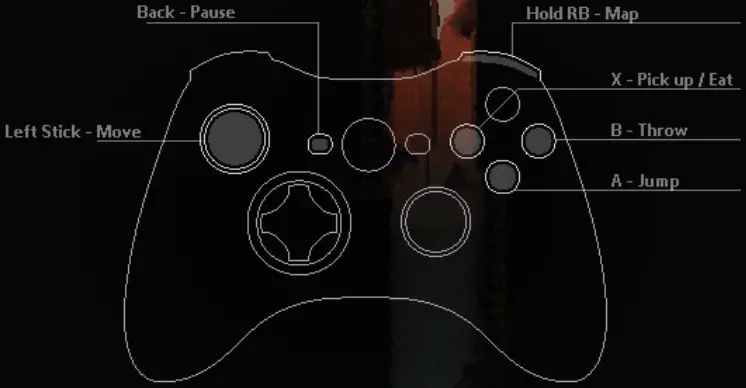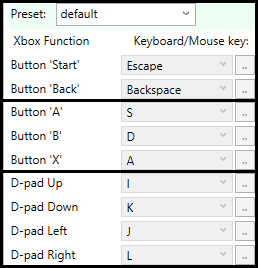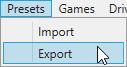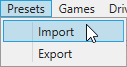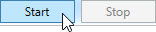Руководство, которое поможет вам настроить сплиттер с клавиатурой с помощью паровой дистанционной игры!
Получение программы
Весь этот руководство направлено на то, чтобы использовать свою собственную клавиатуру в качестве “контроллер” Вместо использования фактического контроллера или клавиатуры хоста.
Перво-наперво, Вам нужна программа расщепления клавиатуры.
Когда у тебя есть, вам придется скачать .zip и извлечь его.
Обратите внимание, что вам придется перезагрузить компьютер после того, как программа завершит установку, и это драйверы.
Настройка сплиттера
После установки сплиттера, Пришло время связать свои ключи с ним.
Первый, Перемесите сплиттер, чтобы иметь только один вход, как видно здесь (по умолчанию должно сказать 3):
Чтобы связать свои ключи, Сначала вы должны создать новый профиль, нажав на “по умолчанию” Вкладка и назовите его, что вы хотите создать новую, и иметь возможность сопоставить ключи:
Теперь, когда это сделано, Пришло время дать программе правильные входные данные (это ваша клавиатура и мышь), Нажмите на обоих их, а затем нажмите любые клавиши, чтобы разветвитель обнаружил свою клавиатуру, а также мышь:
Теперь мы можем попасть в основной удар этого раздела, Это связывание ключей.
У вас не так много ключей, чтобы назначить, поэтому будьте уверены, что это не займет много времени.
Вам придется переподветь следующие ключи (нажав кнопку [..] коробка):
Х (Пикап/есть)
Б (Бросать)
А (Прыжок)
РБ (Карта)
Назад (Пауза)
D-Pad (Движения)
Остальное не имеет значения и может оставаться не нанесенным.
Вот основная планировка контроллера Xbox, если вам нужна помощь в понимании того, что делает Keys, что делает:
Это кнопки, которые вы ищете в программе, также:
Завершение (Экспорт/импорт)
Теперь, когда ваши ключи связаны и готовы к использованию, Есть несколько вещей, которые стоит отметить, прежде чем уйти с этим руководством.
– Сплиттер будет, По некоторым причинам неизвестно мне до сих пор, Всегда сбрасывайте связанные ключи в состояние по умолчанию при закрытии и повторном его открытии., не было обнаружено ввода клавиатуры/мыши и 3 Входные слоты (Пересмотреть эти два вручную, Это занимает около двух секунд для каждого) Позже я объясню, как работать вокруг ключа, проигрывающего с помощью конфигураций.
– Вам придется запустить сплиттер, когда вы уже присоединились к своим друзьям через паровую удаленную игру, Начало его рано может сбить ручей, прежде чем даже присоединиться к нему.
Имея это в виду, Теперь мы перейдем к следующему шагу, который экспортирует/импортирует конфигурации (aka, что вы только что сделали со своим ключом)
Для экспорта конфигурации, Нажмите на эту вкладку:
Переименовать .xml до того, что вы можете легко вспомнить, он должен сохранить в вашем файле сплиттера клавиатуры. (Называя это “Дождевой мир” Может быть самым простым, так как это руководство направлено на эту игру специально.)
Сейчас, Чтобы импортировать .xml и восстановить ваши ключевые связки в следующий раз, когда вы загружаете программу, просто нажмите “импорт” как видно здесь:
После этого, Я настоятельно рекомендую отменять эту коробку:
Как говорится, оставить эту коробку с тиканием, помешает вам выполнять действия, пока сплиттер активен (такие как Alt-выталкивание из игры)
Вы закончили!
Пришло время поразить “Начинать” кнопку и попасть в игру:
Обратите внимание, что хост всегда должен проверять, у кого есть номер контроллера, находясь в лобби Steam Remote Play, чтобы назначить указанные номера контроллеров игрокам в игре через настройки.
Это все, чем мы делимся сегодня для этого. Дождевой мир гид. Это руководство было первоначально создано и написано The_magik_waffle. На случай, если нам не удастся обновить это руководство, вы можете найти последнее обновление, следуя этому связь.